Excel ဖော်မြူလာ- ထက်နည်းလျှင် ပေါင်းလဒ်
သတ်မှတ်ထားသောတန်ဖိုးထက်နည်းသောတန်ဖိုးများကိုသာပေါင်းထည့်ရန် အောက်ပါဖော်မြူလာကို Excel တွင်သုံးနိုင်သည်။
=SUMIF( B2:B13 , "<"& E1 )
ဤအထူးဖော်မြူလာသည် အပိုင်းအခြား B2:B13 အတွင်းရှိ တန်ဖိုးများကို ဆဲလ် E1 တွင် သတ်မှတ်ထားသည့် တန်ဖိုးထက်နည်းသော ဆဲလ်များအတွက်သာ တွက်ချက်သည်။
အောက်ဖော်ပြပါ ဥပမာသည် ဤဖော်မြူလာကို လက်တွေ့အသုံးချနည်းကို ပြသထားသည်။
ဥပမာ- Excel တွင် SUMIF ထက်နည်းသည်။
ကျွန်ုပ်တို့တွင် မတူညီသော ဘတ်စကက်ဘောကစားသမားများမှ ရမှတ်အရေအတွက်ကိုပြသသည့် Excel တွင် အောက်ပါဒေတာအစုံရှိသည် ဆိုကြပါစို့။
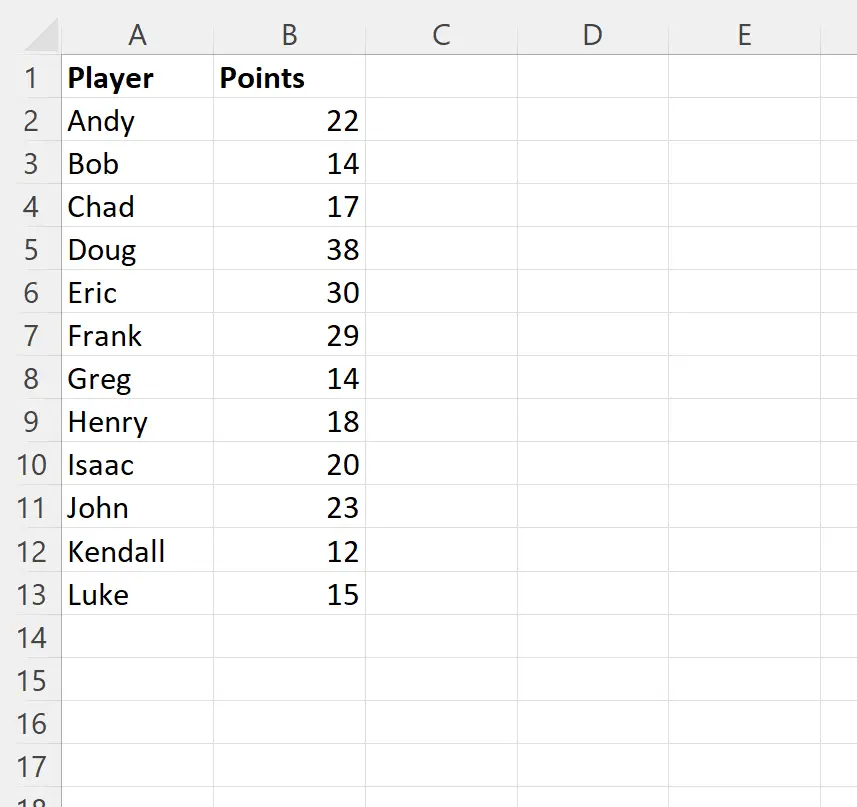
အမှတ် 20 ထက်နည်းသော ကစားသမားများအတွက် သာ အမှတ်ပေါင်းကို တွက်ချက်လိုသည်ဆိုပါစို့။
ဒါကိုလုပ်ဖို့ ဆဲလ် E2 မှာ အောက်ပါဖော်မြူလာကို ရိုက်ထည့်နိုင်ပါတယ်။
=SUMIF( B2:B13 , "<"& E1 )
အောက်ဖော်ပြပါ ဖန်သားပြင်ဓာတ်ပုံသည် ဤဖော်မြူလာကို လက်တွေ့တွင် အသုံးပြုနည်းကို ပြသသည်-
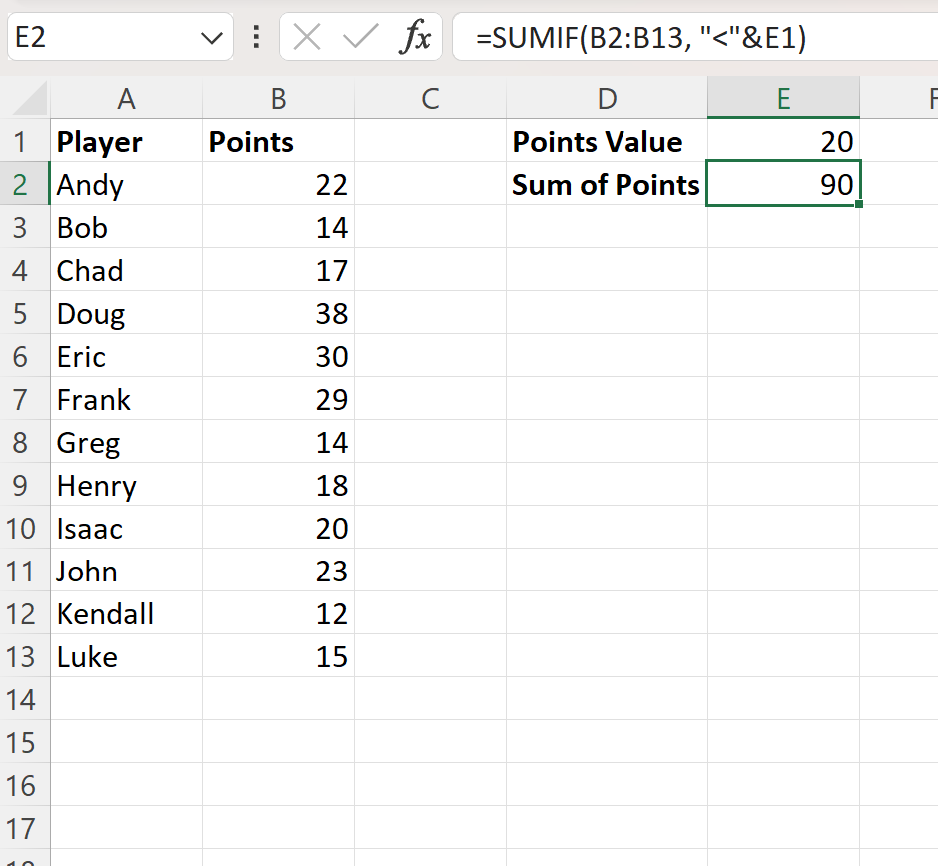
20 ထက်နည်းသောကစားသမားများ၏ရမှတ်များ၏ပေါင်းလဒ်သည် 90 ဖြစ်ကြောင်းကျွန်ုပ်တို့မြင်သည်။
ဤကစားသမားတစ်ဦးချင်းစီကို ကိုယ်တိုင်ဖော်ထုတ်ခြင်းဖြင့် ၎င်းသည်မှန်ကန်ကြောင်း ကျွန်ုပ်တို့အတည်ပြုနိုင်သည်-
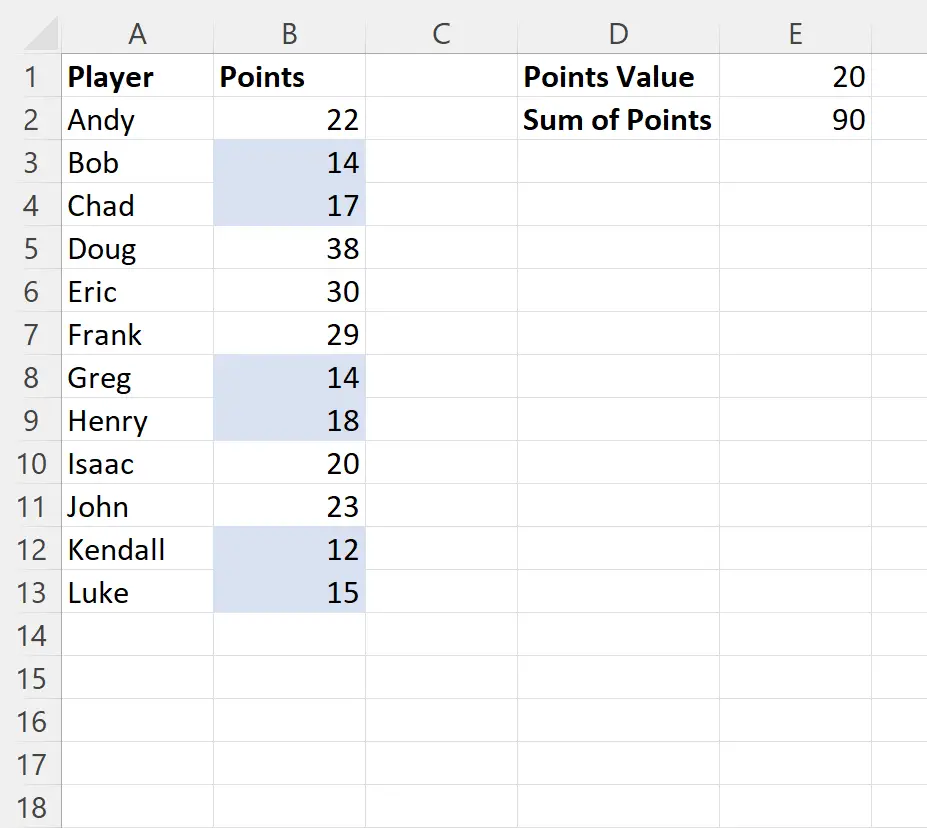
ဒီကစားသမားတွေရဲ့ အမှတ်ပေါင်းက 90 ဖြစ်ကြောင်း အတည်ပြုနိုင်ပါတယ်။
အမှတ်ပေါင်း- 14 + 17 + 14 + 18 + 12 + 15 = 90
မှတ်ချက် – တန်ဖိုး တစ်ခုထက်နည်းသော သို့မဟုတ် တူညီသော တန်ဖိုးတစ်ခုရှိ အပိုင်းအခြားတစ်ခုအတွင်း ဆဲလ်များကို ပေါင်းစည်းလိုပါက၊ ၎င်းအစား ဖော်မြူလာရှိ <= သင်္ကေတကို အသုံးပြုပါ-
=SUMIF( B2:B13 , "<="& E1 )
ထပ်လောင်းအရင်းအမြစ်များ
အောက်ဖော်ပြပါ သင်ခန်းစာများသည် Excel တွင် အခြားသော အသုံးများသည့် လုပ်ဆောင်ချက်များကို မည်သို့လုပ်ဆောင်ရမည်ကို ရှင်းပြသည်-
Excel- စာရွက်များစွာတွင် SUMIF ကိုအသုံးပြုနည်း
Excel- SUMIF ကို ဘောင်များစွာဖြင့် အသုံးပြုနည်း
Excel- နေ့စွဲမတိုင်မီ SUMIF အသုံးပြုနည်း